Въведение
Инсталирането на нова операционна система може да бъде обезсърчаваща задача, но със съответните указания процесът става лесен. Ако притежавате лаптоп ASUS и възнамерявате да инсталирате Windows 11, е от съществено значение да знаете как да стартирате от USB устройство. Този метод осигурява чиста инсталация, което може да направи производителността на вашия лаптоп по-гладка и по-надеждна в сравнение с надграждане. Този наръчник ще ви преведе през стъпките за стартиране на лаптоп ASUS от USB устройство, покривайки всичко от подготовката до завършването.

Подготвяне на вашия лаптоп ASUS
Преди да се потопите в процеса на инсталиране, има някои основни подготовки.
- Архивирайте вашите данни: Уверете се, че всички важни файлове и документи са архивирани на външен диск или в облачно съхранение. Това е от съществено значение, тъй като процесът на инсталиране ще изтрие всички данни на лаптопа.
- Заредете вашия лаптоп: Уверете се, че вашият лаптоп ASUS е напълно зареден или включен в зарядно устройство през целия процес, за да предотвратите неочаквани изключвания.
- Проверете системните изисквания: Уверете се, че вашият лаптоп ASUS отговаря на системните изисквания за Windows 11. Съвместим процесор, TPM 2.0 и възможност за Secure Boot са сред критичните изисквания.
- Намерете съответните драйвери: Полезно е да изтеглите необходимите драйвери от уебсайта за поддръжка на ASUS предварително, за да бъдат лесно достъпни след инсталацията.
Тези подготовки осигуряват гладък процес на инсталиране и помагат да се избегне евентуална загуба на данни или проблеми със съвместимостта.
Създаване на зареждащо USB устройство
С подготовките завършени, следващата стъпка е да създадете зареждащо USB устройство. Ето как да създадете такова:
- Изтеглете инструмента за създаване на медия: Отидете на официалния уебсайт на Microsoft и изтеглете инструмента за създаване на медия за Windows 11.
- Стартирайте инструмента: Отворете изтегления инструмент и изберете опцията “Създаване на инсталационна медия (USB флаш устройство, DVD или ISO файл) за друг компютър”.
- Конфигурация на настройките: Изберете предпочитания език, издание на Windows 11 и архитектура (64-битова).
- Изберете USB флаш устройство: Поставете USB устройство (поне 8GB свободно пространство) и имайте предвид, че всички данни на USB устройството ще бъдат изтрити. Изберете USB флаш устройството от списъка, предоставен от инструмента.
- Създайте инсталационна медия: Инструментът ще започне да изтегля Windows 11 и да създава зареждащото USB устройство. Това може да отнеме време в зависимост от вашата интернет връзка.
След завършването на процеса, вашето USB устройство ще бъде готово за използване, предоставяйки ви удобен метод за инсталиране на Windows 11 на вашия лаптоп ASUS.
Конфигуриране на BIOS/UEFI настройки
За да стартирате от USB, трябва да конфигурирате определени настройки в BIOS/UEFI. Ето как:
- Достъп до BIOS/UEFI: Рестартирайте вашия лаптоп и многократно натискайте клавиша F2, докато се появи менюто на BIOS или UEFI. Ако F2 не работи, опитайте с Delete или ESC.
- Навигирайте до менюто Boot: Използвайте стрелките, за да отидете на таба Boot.
- Активирайте Secure Boot: Уверете се, че Secure Boot е активирано, ако това е необходимо за Windows 11.
- Променете приоритета на зареждане: Настройте USB устройството като основно зареждащо устройство. Това може да е посочено като Boot Priority или Boot Order.
- Запазете и излезте: Запазете промените, като натиснете F10 или изберете опцията за запазване и след това излезте от настройките на BIOS/UEFI.
Вашият лаптоп ASUS е вече готов да стартира от USB устройството при рестартиране.
Стартиране от USB
С конфигурираните настройки на BIOS/UEFI, време е да стартирате от USB и да започнете инсталирането на Windows 11:
- Поставете USB устройството: Уверете се, че зареждащото USB устройство е поставено в USB порт на вашия лаптоп ASUS.
- Рестартирайте лаптопа: Рестартирайте лаптопа и той трябва автоматично да стартира от USB устройството. Ако не, върнете се към настройките на BIOS и се уверете, че USB е основното зареждащо устройство.
- Изберете опция за зареждане: На някои лаптопи ASUS натискането на клавиша ESC по време на стартиране ще доведе до менюто Boot, където можете ръчно да изберете USB устройството.
При успешно стартиране ще видите екрана за инсталация на Windows, сигнализиращ началото на процеса на инсталиране.

Инсталиране на Windows 11
Самият процес на инсталиране е лесен:
- Започнете инсталацията: Следвайте инструкциите на екрана, за да настроите вашия език, час и предпочитания за клавиатура. Щракнете върху “Напред” и след това “Инсталирай сега”.
- Въведете продуктовия ключ: Ще бъдете подканени да въведете продуктовия ключ за Windows 11. Ако нямате такъв, можете да изберете да го въведете по-късно.
- Изберете тип инсталация: Изберете опцията “Персонализирано: Инсталиране на Windows само (напреднало)” за чиста инсталация.
- Настройка на дяловете: Изберете дяла, където ще бъде инсталиран Windows 11. Това обикновено е най-големият дял.
- Завършване на инсталацията: Инсталационната програма ще копира файлове, инсталира функции и актуализации и ще завърши инсталацията. Вашият лаптоп ще се рестартира няколко пъти по време на този процес.
След като инсталацията завърши, ще бъдете насочени през началната настройка, включително създаването на потребителски акаунт и предпочитания.
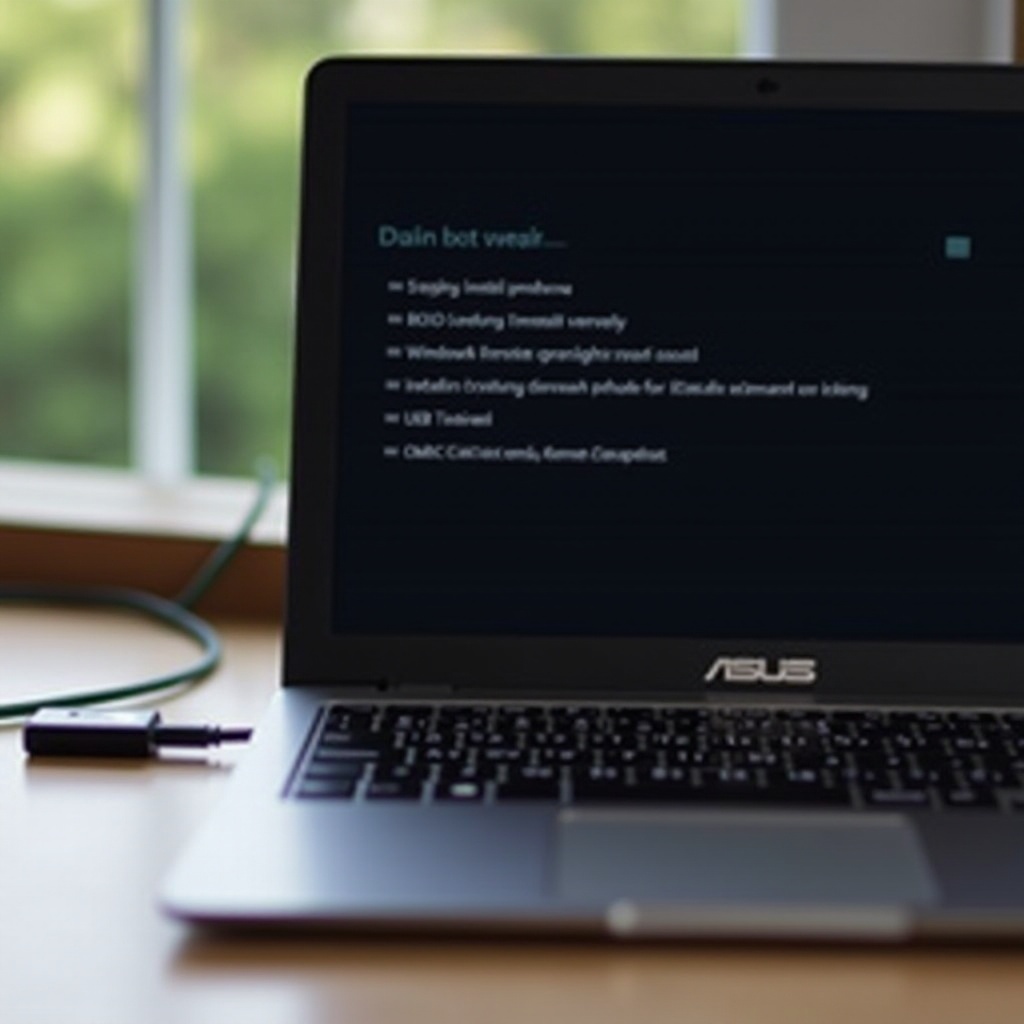
Заключение
Инсталирането на Windows 11 на вашия лаптоп ASUS от USB устройство осигурява ново начало и оптимална производителност. Следвайки този наръчник стъпка по стъпка, можете да изпълните задачата уверено и лесно. Помнете, че правилната подготовка, създаването на зареждащо USB устройство, конфигурирането на BIOS настройките и следването на стъпките за инсталиране са ключови за успешна инсталация. Вашият лаптоп ASUS ще бъде готов да се възползва от новите функции и подобрения, които носи Windows 11.
Често задавани въпроси
Как да вляза в BIOS на лаптоп ASUS?
За да влезете в BIOS на лаптоп ASUS, рестартирайте устройството и многократно натискайте клавиша F2. Ако това не работи, клавишът Delete или ESC може да бъде алтернатива. Изпълнението на това действие веднага след включване на лаптопа гарантира, че ще влезете в настройките на BIOS/UEFI, където можете да промените настройките за стартиране.
Какво да направя, ако лаптопът ми ASUS не стартира от USB?
Ако лаптопът ви ASUS не стартира от USB, уверете се, че USB устройството е правилно създадено и е настроено като първото стартиращо устройство в настройките на BIOS/UEFI. Двойно проверете реда на стартиране и дайте приоритет на USB устройството. Освен това, уверете се, че USB портът и устройството са функционални, като ги тествате на друго устройство.
Мога ли да инсталирам Windows 11 на всеки модел лаптоп ASUS?
Повечето модели лаптопи ASUS поддържат Windows 11, при условие че отговарят на системните изисквания, определени от Microsoft. Основни изисквания включват съвместим 64-битов процесор, 4GB RAM, TPM 2.0 и съвместимост с Secure Boot. Уверете се, че лаптопът ви ASUS отговаря на тези изисквания, преди да опитате инсталацията. Подробни спецификации можете да намерите на официалния уебсайт на ASUS или в документацията на устройството.

